SFTP là gì ? Chắc hẳn đây không còn là một thuật ngữ quá xa lạ với các doanh nghiệp, đặc biệt là với những bạn đã và đang làm trong lĩnh vực công nghệ thông tin. Nhưng không mấy ai hiểu bản chất của SFTP là gì? FTP và SFTP khác nhau như thế nào? Hãy cùng Wiki.lanit tìm hiểu trong bài viết sau đây nhé!
sFTP là gì?
SFTP, viết tắt của Secure File Transfer Protocol hoặc SSH File Transfer Protocol, là một giao thức mạng giúp người dùng truyền tải dữ liệu giữa máy tính và máy chủ. Nó cho phép người dùng tải lên, tải xuống, chỉnh sửa, thêm mới, xóa tệp tin trên máy chủ.
Với việc sử dụng các phương pháp bảo mật như SSH, SFTP đảm bảo rằng thông tin được truyền tải và nhận về không bị đánh cắp hoặc thay đổi.
Mục đích sử dụng SFTP là gì?
SFTP được áp dụng trong nhiều trường hợp. Đặc biệt, với tính bảo mật cao, SFTP thường được áp dụng trong các môi trường yêu cầu độ an toàn cao như quản lý máy chủ, sao lưu và khôi phục dữ liệu hoặc truyền tải các tệp tin quan trọng qua mạng.
Ưu điểm và nhược điểm của sFTP là gì?
Dưới đây là những ưu và nhược điểm của sFTP bạn có thể tham khảo:
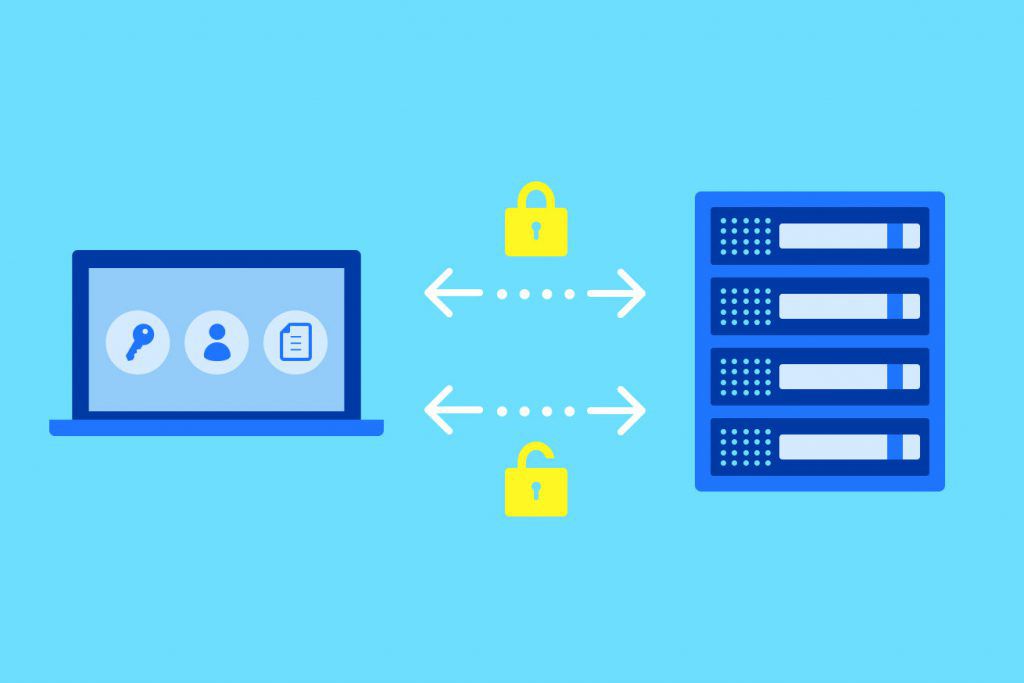
Ưu điểm của SFTP
- SFTP sử dụng chỉ một máy chủ duy nhất để truyền dữ liệu. Điều này giúp giảm sự phức tạp trong việc quản lý hệ thống.
- Tăng tính an toàn bảo mật bằng cách kết hợp xác minh bằng key pair (cặp khóa) với tên người dùng và mật khẩu giúp tạo ra một lớp bảo mật bổ sung.
- SFTP cung cấp tính bảo mật cao hơn bằng cách tránh được sự xâm nhập của tin tặc và sử dụng quy trình mã hóa dữ liệu.
- SFTP mang lại một môi trường truyền tải dữ liệu an toàn và đáng tin cậy cho người dùng.
Nhược điểm của SFTP
- Việc quản lý các khóa có thể trở nên phức tạp và đòi hỏi kiến thức chuyên môn.
- Khi sử dụng SFTP để truyền tệp tin, việc cài đặt và bảo vệ khóa riêng tư (Private key) là rất quan trọng. Việc thất lạc hoặc bị đánh cắp khóa riêng tư có thể gây nguy hiểm đến tính bảo mật của hệ thống.
- Việc kích hoạt các khóa SSH cũng có thể đòi hỏi sự đào tạo và hiểu biết đặc biệt. Thao tác kích hoạt các khóa này khá phức tạp.
Ứng dụng của SFTP trong công nghệ
Ứng dụng của SFTP trong công nghệ là cung cấp cho bạn một môi trường doanh nghiệp hoàn toàn bảo mật để truyền tải và chia sẻ dữ liệu giữa các máy tính, máy chủ, và người dùng khác nhau. Dưới đây là một số ứng dụng cụ thể của SFTP:
- Thông thường, các doanh nghiệp sử dụng SFTP để cho phép nhân viên truyền tải dữ liệu giữa các máy tính ở các chi nhánh và những địa điểm khác của họ.
- Nhân viên của công ty có thể dễ dàng mà vẫn đảm bảo chia sẻ các dữ liệu với đồng nghiệp và đối tác kinh doanh, cả trong và ngoài biên giới quốc gia.
- Những nhân viên trong lĩnh vực công nghệ thông tin thường áp dụng SFTP để chuyển dữ liệu thô tới trung tâm khôi phục dự phòng (DR).
- Quản trị viên trang web thường sử dụng SFTP để chuyển các tên miền phụ, tệp ứng dụng web và hình ảnh đến máy chủ web của tổ chức.
Sự khác nhau giữa FTP và SFTP là gì?
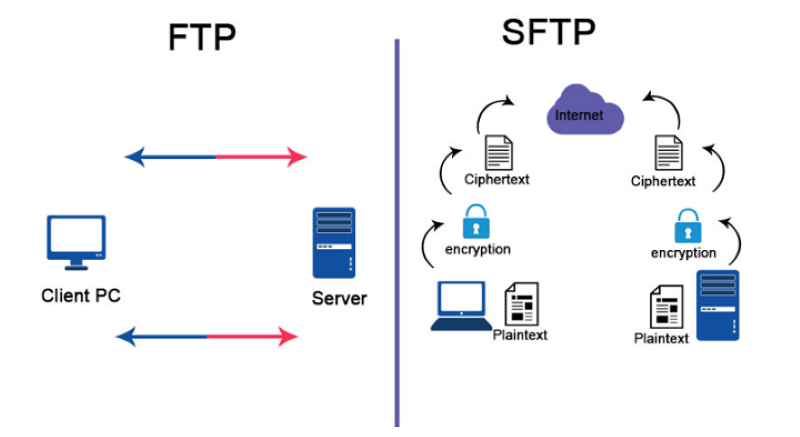
- Tốc độ truyền tệp: FTP có thể truyền tải tệp tin nhanh hơn so với SFTP. Điều này bởi vì FTP không áp dụng mã hóa và xác thực bổ sung, trong khi SFTP yêu cầu quá trình mã hóa và giải mã dữ liệu.
- Kết nối: FTP sử dụng hai kết nối – một kết nối điều khiển và một kết nối dữ liệu. Trong khi đó, SFTP sử dụng một kết nối duy nhất, thông qua kênh SSH, để điều khiển và truyền tải dữ liệu.
- Kênh dữ liệu: FTP sử dụng kênh dữ liệu riêng biệt, có thể gây ra các vấn đề về tường lửa và cấu hình mạng. Còn SFTP sử dụng kênh SSH để truyền tải dữ liệu, giúp vượt qua các rào cản mạng và tường lửa một cách dễ dàng.
- Tính bảo mật: SFTP được xem là một phiên bản bảo mật hơn so với FTP. SFTP sử dụng giao thức SSH để đảm bảo tính bảo mật và mã hóa dữ liệu trên đường truyền. FTP thì không cung cấp cơ chế mã hóa mặc định, làm tăng nguy cơ bị tấn công và đánh cắp dữ liệu.
So sánh SFTP và VPN khác nhau như thế nào?
| SFTP | VPN | |
| Mục đích sử dụng | Truyền tệp tin qua mạng, đảm bảo sự an toàn và quyền riêng tư của các tệp tin, cũng như tải lên, tải xuống và quản lý tệp tin từ xa. | Tạo kết nối mạng an toàn giữa các mạng máy tính, cho phép truy cập tài nguyên, ứng dụng và dữ liệu từ xa an toàn. |
| Phạm vi áp dụng | Truyền tệp tin giữa các máy chủ và máy khách từ xa | Tạo ra một kết nối mạng an toàn và bảo mật. |
| Cấu trúc và giao thức | Giao thức SSH (Secure Shell) | Sử dụng giao thức PPTP (Point-to-Point Tunneling Protocol), L2TP (Layer 2 Tunneling Protocol), IPsec (Internet Protocol Security) hoặc SSL/TLS (Secure Sockets Layer/Transport Layer Security) |
| Tính bảo mật | Bảo mật dữ liệu trên kênh truyền và lưu trữ | Bảo mật toàn bộ dữ liệu trong kết nối và truyền trực tiếp giữa mạng máy tính |
>>> Xem thêm: TFTP là gì? 5 Bước Sử Dụng TFTP Trong Windows
Hướng dẫn chi tiết cách kết nối với SFTP
Trước khi kết nối với SFTP hãy đảm bảo bạn đã cài đặt khóa SSH hoặc có thông tin đăng nhập (tên người dùng và mật khẩu) cho máy chủ SFTP, bạn có thể làm theo các bước sau:
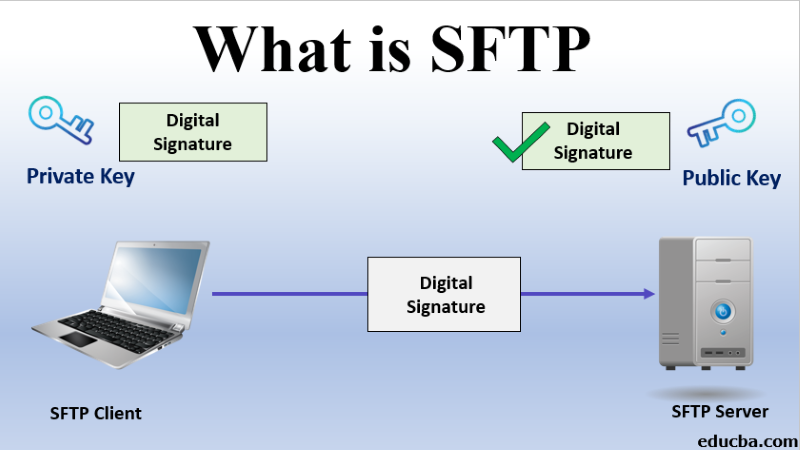
Kiểm tra quyền truy cập SSH bằng cách sử dụng lệnh sau:
ssh user@server_ipaddress hoặc ssh user@remotehost_tên miền
Thay thế “user” bằng tên người dùng của bạn và “server_ipaddress” hoặc “remotehost_domainname” bằng địa chỉ IP hoặc tên miền của máy chủ SFTP.
Nếu không có lỗi xảy ra trong quá trình kiểm tra, thoát khỏi phiên SSH hiện tại.
Khởi tạo kết nối SFTP bằng cách sử dụng lệnh sau:
sftp user@server_địa chỉ ip hoặc sftp user@remotehost_tên miền
Thay thế “user” bằng tên người dùng của bạn và “server_ipaddress” hoặc “remotehost_domainname” bằng địa chỉ IP hoặc tên miền của máy chủ SFTP.
Nếu bạn sử dụng cổng SSH tùy chỉnh, sử dụng lệnh sau để thay đổi cổng kết nối SFTP:
sftp -oPort=customport user@server_địa chỉ ip hoặc sftp -oPort=customport user@remotehost_tên miền
Thay thế “customport” bằng số cổng tùy chỉnh của bạn.
Sau khi nhập lệnh, kết nối SFTP sẽ được thiết lập. Bạn sẽ thấy dấu nhắc SFTP, từ đó bạn có thể truy cập và quản lý các tệp tin và thư mục trên máy chủ SFTP.
Ví dụ: Nếu bạn sử dụng cổng SFTP tùy chỉnh là 49166 và địa chỉ IP của máy chủ SFTP là 31.220.57.32, lệnh sẽ trông như sau:
sftp -oPort=49166 [email protected]
Khi kết nối thành công, bạn sẽ có thể thao tác trên máy chủ SFTP thông qua giao diện dòng lệnh SFTP.
Hướng dẫn chi tiết cách bảo mật hoạt động trong SFTP
Có hai phương pháp xác thực trong quá trình kết nối SFTP để đảm bảo tính bảo mật:
Xác thực cơ bản
Để kết nối với máy chủ SFTP, người dùng máy khách cần cung cấp ID người dùng và mật khẩu. Thông tin này sẽ được sử dụng để xác thực và cho phép truy cập vào máy chủ SFTP
Xác thực SSH
Đối với phương pháp này, việc sử dụng các khóa SSH là cần thiết để xác thực kết nối SFTP hoặc có thể kết hợp với ID người dùng và mật khẩu. Các bước cụ thể để thiết lập xác thực SSH bao gồm:
-
- Bước 1: Tạo một cặp khóa trên máy khách SFTP và sao chép khóa công khai vào máy chủ SFTP.
- Bước 2: Khi máy chủ SFTP yêu cầu xác thực kết nối, PuTTY (hoặc các công cụ tương tự) sẽ tạo chữ ký sử dụng khóa riêng của máy khách SFTP.
- Bước 3: Máy chủ SFTP sẽ sử dụng khóa công khai tương ứng để xác minh chữ ký và xác thực kết nối từ máy khách.
Khi máy chủ SFTP bị tấn công hoặc giả mạo, kẻ tấn công chỉ có thể thu được chữ ký mà không thể lấy được khóa riêng hay mật khẩu của bạn. Do chữ ký không thể tái sử dụng, không có thông tin quan trọng bị lộ ra ngoài. Điều này đảm bảo tính bảo mật cao trong quá trình truyền tải dữ liệu qua SFTP.
Hướng dẫn chi tiết cách đăng nhập vào sFTP
Dưới đây là hướng dẫn chi tiết cách đăng nhập vào sFTP bằng dòng lệnh trên các hệ điều hành Windows và Linux:
Đăng nhập sFTP trên Windows như thế nào?
Nếu bạn sử dụng hệ điều hành Windows, có một phần mềm hữu ích là WinSCP, cho phép bạn đăng nhập vào máy chủ Linux thông qua giao thức sFTP.
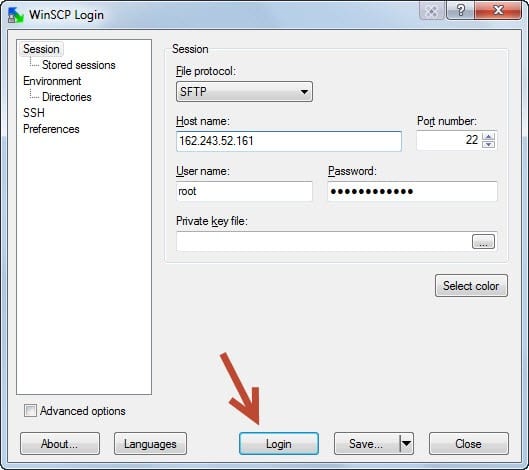
Đăng nhập sFTP trên Linux như thế nào?
Vậy đối với hệ điều hành Linux, chẳng hạn như Ubuntu, Linux Mint, CentOS, cách đăng nhập SFTP là gì? Bạn có thể sử dụng phần mềm FileZilla để truy cập vào máy chủ Linux thông qua giao thức sFTP.
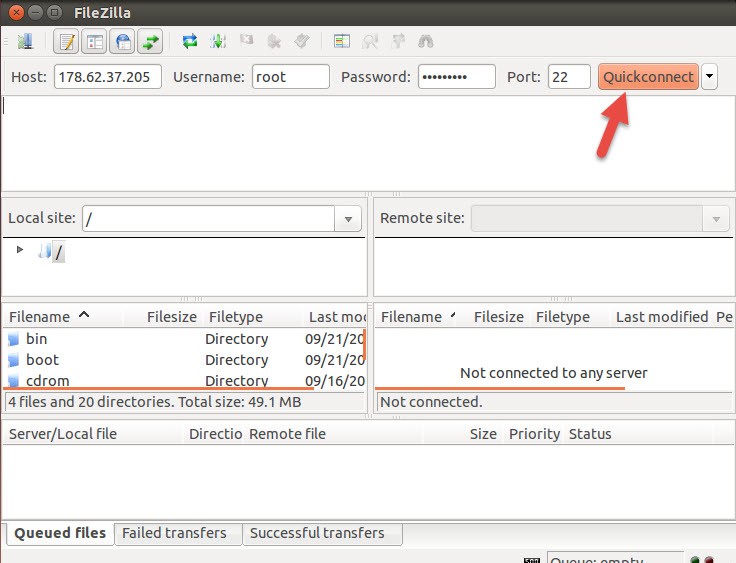
Ngoài ra, nếu bạn không muốn sử dụng phần mềm bên ngoài, bạn cũng có thể sử dụng lệnh sftp trong Terminal.
Đăng nhập sFTP trên macOS như thế nào?
Trên macOS, bạn cũng có thể sử dụng phần mềm FileZilla hoặc CyberDuck để truy cập vào máy chủ Linux thông qua giao thức sFTP. Một lựa chọn khác là sử dụng phần mềm Transmit nếu bạn mong muốn một công cụ đăng nhập sFTP/FTP tốt hơn, nhưng điều này có thể đòi hỏi trả phí.
Tất nhiên, tương tự như trên Linux, bạn cũng có thể sử dụng lệnh sftp trong Terminal để truy cập vào máy chủ Linux từ xa.
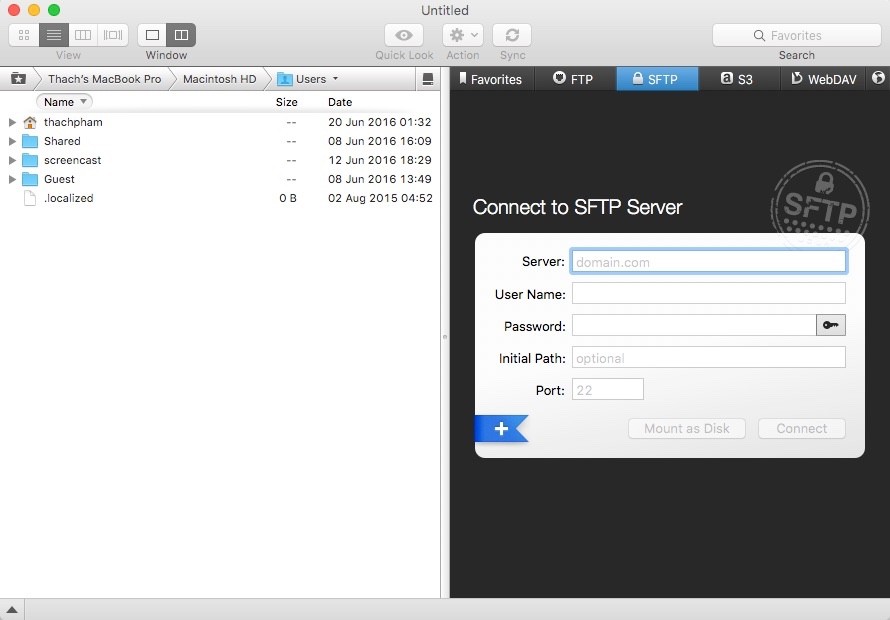
Tổng hợp SFTP Server được sử dụng phổ biến hiện nay
Dưới đây là ba trong số những máy chủ SFTP phổ biến và được coi là an toàn trong năm 2023:
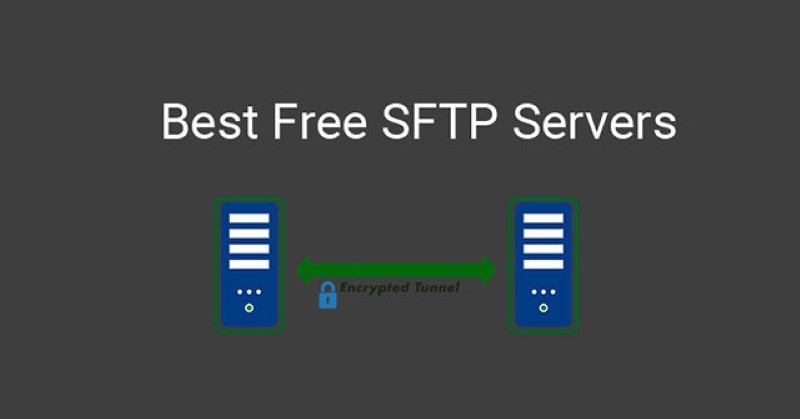
Complete SFTP
- Các tính năng nổi bật: CompleteFTP hỗ trợ các tính năng như chứng chỉ SSL/TLS, kiểm soát truy cập cơ bản và nâng cao, giới hạn tốc độ truyền tải, định dạng tên file, ghi log chi tiết, và quản lý người dùng và nhóm.
- Ưu điểm: CompleteFTP có giao diện người dùng thân thiện, khả năng cấu hình linh hoạt, hỗ trợ nhiều phiên bản giao thức SFTP và cung cấp khả năng mở rộng cao.
- Nhược điểm: Một số tính năng cao cấp có thể yêu cầu phiên bản trả phí, và cài đặt ban đầu có thể đòi hỏi kiến thức kỹ thuật.
Cerberus SFTP
- Các tính năng nổi bật: Cerberus FTP Server cung cấp tính năng như xác thực người dùng, mã hóa SSL/TLS, kiểm soát truy cập, giới hạn băng thông, ghi log chi tiết, và quản lý người dùng và nhóm.
- Ưu điểm: Cerberus FTP Server có khả năng cấu hình dễ dàng, tốc độ truyền tải nhanh, hỗ trợ IPv6, và bảo mật cao với mã hóa SSL/TLS.
- Nhược điểm: Một số tính năng cao cấp có thể yêu cầu phiên bản trả phí, và giao diện người dùng có thể không được tùy chỉnh linh hoạt.
Rebex SFTP
- Các tính năng chính: Rebex SFTP Server hỗ trợ các tính năng như xác thực người dùng, mã hóa SSL/TLS, kiểm soát truy cập, ghi log chi tiết, và quản lý người dùng và nhóm.
- Ưu điểm: Rebex SFTP Server có giao diện người dùng thân thiện, khả năng cấu hình linh hoạt, hiệu suất cao và mã hóa bảo mật.
- Nhược điểm: Một số tính năng cao cấp có thể yêu cầu phiên bản trả phí, và một số tính năng nâng cao có thể hạn chế so với các SFTP server khác.
Lời kết
Như vậy, qua bài viết này, chúng ta đã hiểu hơn về bản chất của SFTP là gì, cách phân biệt SFTP và FTP cũng như các SFTP server tốt nhất để chuyển file an toán. Nếu có bất kỳ thắc mắc gì về SFTP bạn hãy để lại bình luận bên dưới chúng tôi sẽ giải đáp bạn một cách nhanh chóng nhất!



Comments are closed.